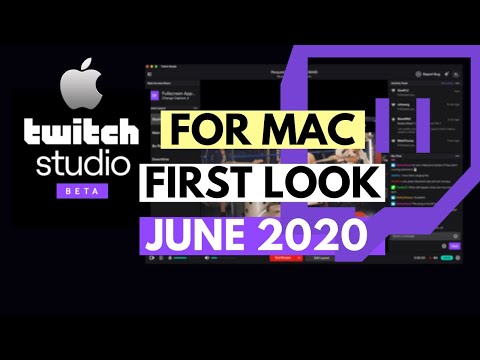Tkinter (Tk) adalah GUI default Python dan dilengkapi dengan instalasi Python di Linux, Mac, dan Windows. Karena Tk hadir dengan sebagian besar instalasi Python, Anda biasanya tidak perlu menginstalnya sendiri. Karena Python 2 dan Python 3 sangat bervariasi, artikel wikiHow ini akan menunjukkan kepada Anda cara menginstal Tkinter dengan Python 3 di Windows, Linux, dan Mac OS.
Langkah
Metode 1 dari 3: Menginstal di macOS

Langkah 1. Buka
Active State memberi komunitas unduhan gratis.

Langkah 2. Unduh ActiveTcl 8.6 edisi komunitas gratis
Anda mungkin diminta untuk membuat akun gratis untuk diunduh. Anda hanya perlu memberikan email Anda dan membuat kata sandi untuk melanjutkan.

Langkah 3. Jalankan penginstal
Anda harus membongkar file dari folder unduhan sebelum menjalankannya. Cukup seret dan jatuhkan aplikasi ke dalam Aplikasi map. Setelah selesai, Anda akan memiliki aplikasi bernama "Wish 8.6" di dalam Keperluan folder milikmu Aplikasi map.

Langkah 4. Luncurkan Wish 8.6
Anda akan melihat 2 jendela terbuka. Salah satunya berjudul "Konsol" dan yang lainnya berjudul "Keinginan." Anda dapat mengetikkan perintah di "Konsol."

Langkah 5. Ketik % info patchlevel dan tekan Return
Anda akan melihat sesuatu seperti "8.6.9." Ini menunjukkan versi yang saat ini diinstal.
Metode 2 dari 3: Menginstal di Windows

Langkah 1. Buka
Active State memberi komunitas unduhan gratis, tetapi juga menjual alat pemrograman ke perusahaan.

Langkah 2. Unduh ActiveTcl 8.6 edisi komunitas gratis
Anda mungkin diminta untuk membuat akun gratis untuk diunduh. Anda hanya perlu memberikan email Anda dan membuat kata sandi untuk melanjutkan.

Langkah 3. Jalankan penginstal
Anda biasanya akan menemukannya di folder Unduhan Anda. Setelah selesai, Anda akan memiliki instalasi TCL di C:\TCL jika Anda tidak mengubah lokasi default.

Langkah 4. Buka Prompt Perintah
Anda dapat melakukan ini dengan mencari "Cmd" di bilah pencarian Start Menu.

Langkah 5. Jalankan Wish
Perintah untuk memulainya tergantung di mana Anda menginstal Wish.
Misalnya, jika Anda menggunakan lokasi default saat mengunduh ActiveTcl dari situs, ketik % C:\Tcl\bin\wish86. Dua jendela akan terbuka. Salah satunya berjudul "Konsol" dan yang lainnya berjudul "Keinginan."

Langkah 6. Ketik % info patchlevel dan tekan Enter
Anda akan melihat sesuatu seperti “8.6.9, yang merupakan versi terinstal dan berjalan saat ini.
Metode 3 dari 3: Menginstal di Linux

Langkah 1. Buka
Active State memberi komunitas unduhan gratis, tetapi juga menjual alat pemrograman ke perusahaan.

Langkah 2. Unduh ActiveTcl 8.6 edisi komunitas gratis
Anda mungkin diminta untuk membuat akun gratis untuk diunduh. Anda hanya perlu memberikan email Anda dan membuat kata sandi untuk melanjutkan.

Langkah 3. Jalankan penginstal
Anda harus membongkar file dari folder unduhan sebelum menjalankannya. Cukup seret dan jatuhkan aplikasi ke dalam folder Aplikasi.

Langkah 4. Tekan Ctrl+Alt+T untuk membuka jendela Terminal

Langkah 5. Ketik % /opt/ActiveTcl-8.5/bin/wish8.6 untuk menjalankan Wish
Sebuah jendela akan muncul berjudul "Wish 8.6."

Langkah 6. Ketik % info patchlevel dan tekan Enter
Ini untuk memeriksa versi Wish yang Anda jalankan.